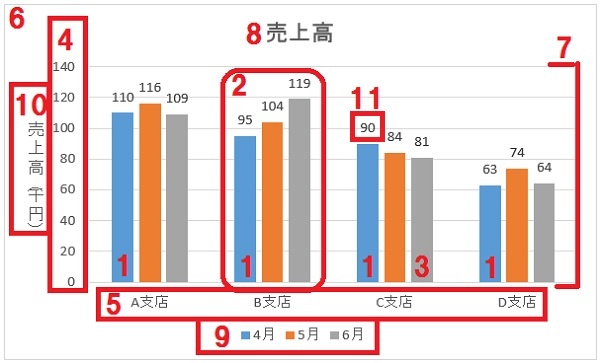
エクセルは表作成ソフトですので、作った表を見やすいようにグラフにすることができます。グラフは会議資料や報告書、企画書、プレゼン資料などに使うことができます。数字の羅列だけだと分かりにくいですが、グラフにすることでデータの傾向が分かりやすくなります。
そこで今回は、棒グラフ・折れ線グラフ・円グラフや複合グラフなど適切なグラフの使い方とグラフを作成するとき知っておくべき名称や役割についてお伝えします。
主なグラフの種類
縦棒グラフ・・・数値の大小を棒の高さで比較することができます。
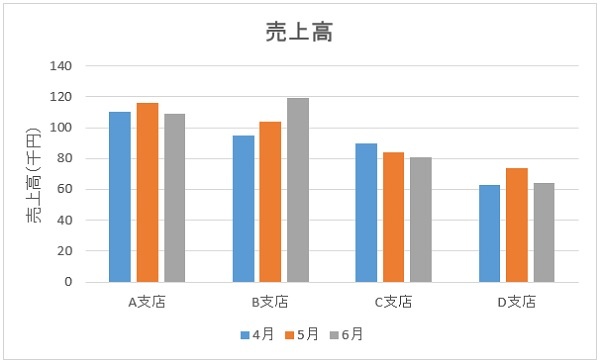
折れ線グラフ・・・時系列に並べた数値の変化を見やすくします。
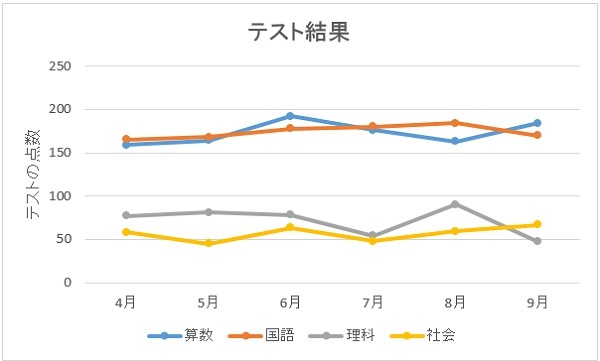
円グラフ・・・データの構成比や内訳など、全体の比率を100%とした割合で各項目を確認できます。
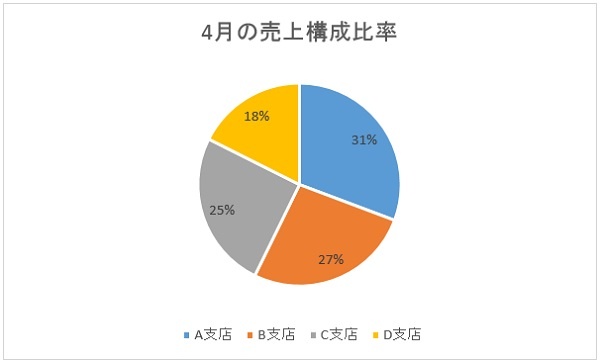
複合グラフ・・・単位の違う異なる数値を2種類のグラフで表すことができます。
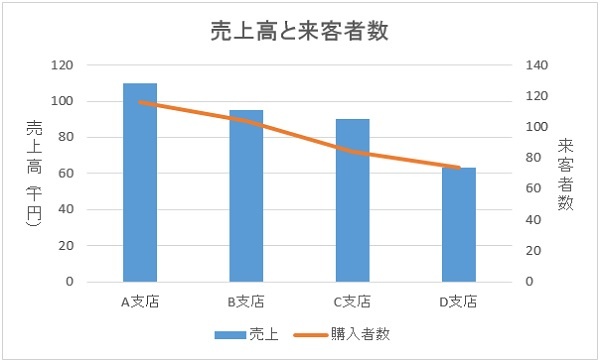
グラフを作成するときの名称と役割
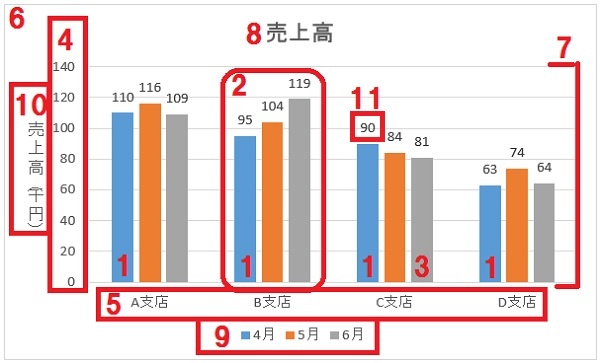
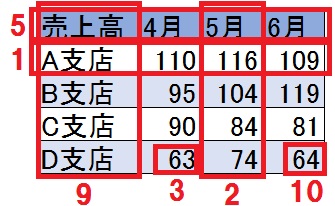
| No | 名称 | 役割 |
|---|---|---|
| 1 | データ 系列 |
グラフ上に同色で表示されるデータの集まり。画像では青いグラフは4月のデータの集まり。 |
| 2 | データ 項目 |
グラフの横軸に並ぶデータの集まりで、画像ではA支店・B支店・C支店・D支店の項目がある。 |
| 3 | データ 要素 |
データ系列を構成する1つのデータのこと。このグラフでは12個のデータ要素がある。 |
| 4 | 縦軸 | 数値の目盛りを配置する軸 |
| 5 | 横軸 | データの項目名を配置する軸 |
| 6 | グラフ エリア |
グラフ全体のこと。ここをクリックすると全体を選択できる。 |
| 7 | プロット エリア |
縦棒や折れ線など、グラフデータが表示される。 |
| 8 | グラフ タイトル |
グラフのタイトルを表示する。 |
| 9 | 凡例 | データ系列またはデータ要素となるグラフの対応表。 |
| 10 | 軸ラベル | 縦軸や横軸の名称を表示する。 |
| 11 | データ ラベル |
データ要素の数値などを表示する。 |
グラフ要素を選択する方法
グラフを作成したときに、データ系列やデータ要素・グラフタイトルはクリックすることで選択することができます。ほとんどのグラフ要素はワンクリックで選択できますが、データ要素だけは2回クリックする必要があります。
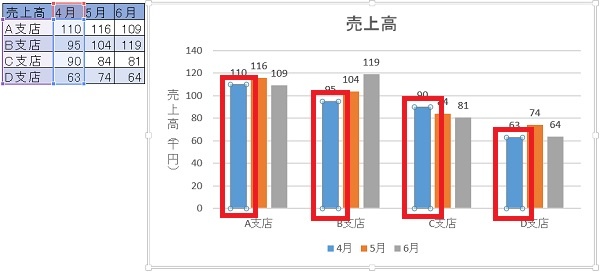
A支店の青いグラフを1回クリックするとグラフエリアの青いグラフ全てが選択されます。
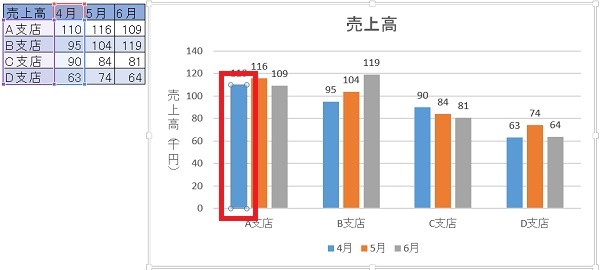
もう一度、A支店の青いグラフをクリックするとデータ要素が選択されます。ここでは4月のA支店の棒が選択されます。
編集後記
さて、グラフを作成するための基本的なことを解説させて頂きました。グラフにただするのではなく、グラフの種類によって使い分けをすることが見やすく分かりやすいグラフになります。
次に、グラフを作成しますが、そのときにグラフの各名称とそれらの役割について覚えておきましょう。
